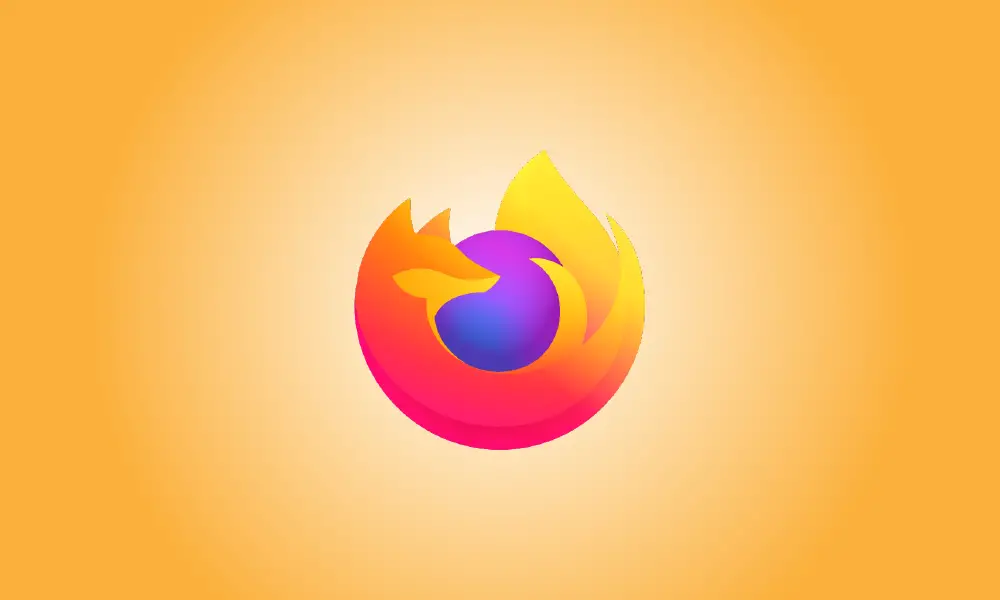序章
Firefox 97以降でファイルをダウンロードすると、ダウンロードメニューが自動的に表示されます。これが不快な場合は、Firefoxの非表示オプションに移動して簡単に無効にすることができます。これは、Windows、Mac、およびLinuxで行う方法です。
まず、Firefoxを起動します。ウィンドウ上部のアドレスバーにabout:configと入力し、EnterキーまたはReturnキーを押します。これにより、Firefoxで[詳細設定]ページが開きます。

「注意して続行」という警告が表示されたら、「リスクを受け入れて続行」をクリックします。
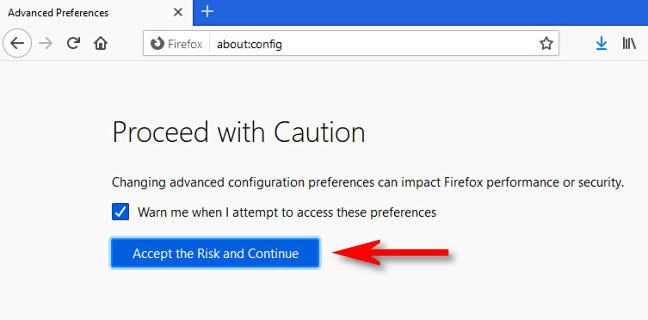
[設定名の検索]ボックスに、次のように入力します(またはコピーして貼り付けます)。
browser.download.alwaysOpenPanel
下の結果リストに項目が表示されたら、横に「false」が表示されるまでトグルボタン(反対方向に向かう2つの半矢印)をクリックします。
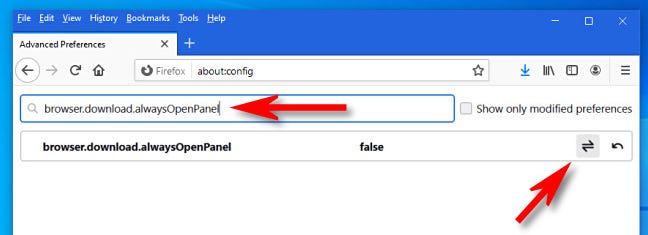
更新はすぐに保存されます。その後、[詳細設定]ボタンをクリックして終了します。次回Firefoxでファイルをダウンロードするときに、ダウンロードウィンドウのポップアップに悩まされることはなくなりました。すごくいい。ダウンロードを楽しんでください!